
MẸO SỬA LỖI KHÔNG GÕ ĐƯỢC TIẾNG VIỆT TRONG PHẦN MỀM KHAI BÁO THUẾ MỚI NHẤT 2020
08:50 - 22/09/2020
Phần mềm khai báo thuế (HTKK) giúp các kế toán viên dễ dàng kê khai thuế với hỗ trợ mã vạch in đính kèm với nhiều mẫu bảng biểu theo quy định hiện hành. Tuy nhiên khi cài đặt nó rất hay phát sinh lỗi, một trong số đó là lỗi không gõ được tiếng Việt.
Thị giác máy tính với OpenCV-Python Bài 7 Phần 2: Phát hiện người đi bộ trong video
Thị giác máy tính với OpenCV-Python Bài 7 Phần 1: Phát hiện người đi bộ trong hình ảnh
Thị giác máy tính với OpenCV-Python Bài 6 Phần 2: Phép trừ nền
Thị giác máy tính với OpenCV-Python Bài 6 Phần 1: Bắt bám đối tượng với Meanshift và Camshift
Mới đây, ngày 15/9/2020 Tổng cục Thuế đã thông báo nâng cấp HTKK lên phiên bản mới nhất là 4.4.5, nhưng lỗi không gõ được tiếng Việt vẫn còn xuất hiện, nhất là khi cài đặt phần mềm này trên window 10.
Khi tìm kiếm các trang chia sẻ trên mạng, có lẽ không khó để tìm ra hướng dẫn sửa lỗi này. Các hướng dẫn chủ yếu tập trung vào cập nhật phông chữ mới cho window và cho chính phần mềm HTKK, ngoài ra có một số trang chọn phương án tùy chỉnh trong unikey. Tuy vậy, không phải lúc nào các phương pháp này cũng phát huy tác dụng, một ví dụ là khi cài HTKK trên window 10 Home Single Language, làm theo các phương pháp trên hoàn toàn không phát huy tác dụng.
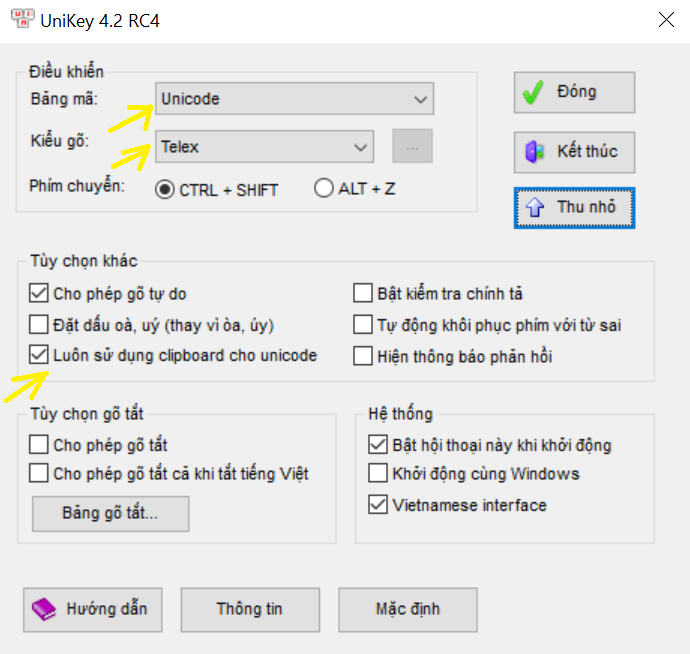
Hình 1a. Đã tùy chỉnh Unikey ...
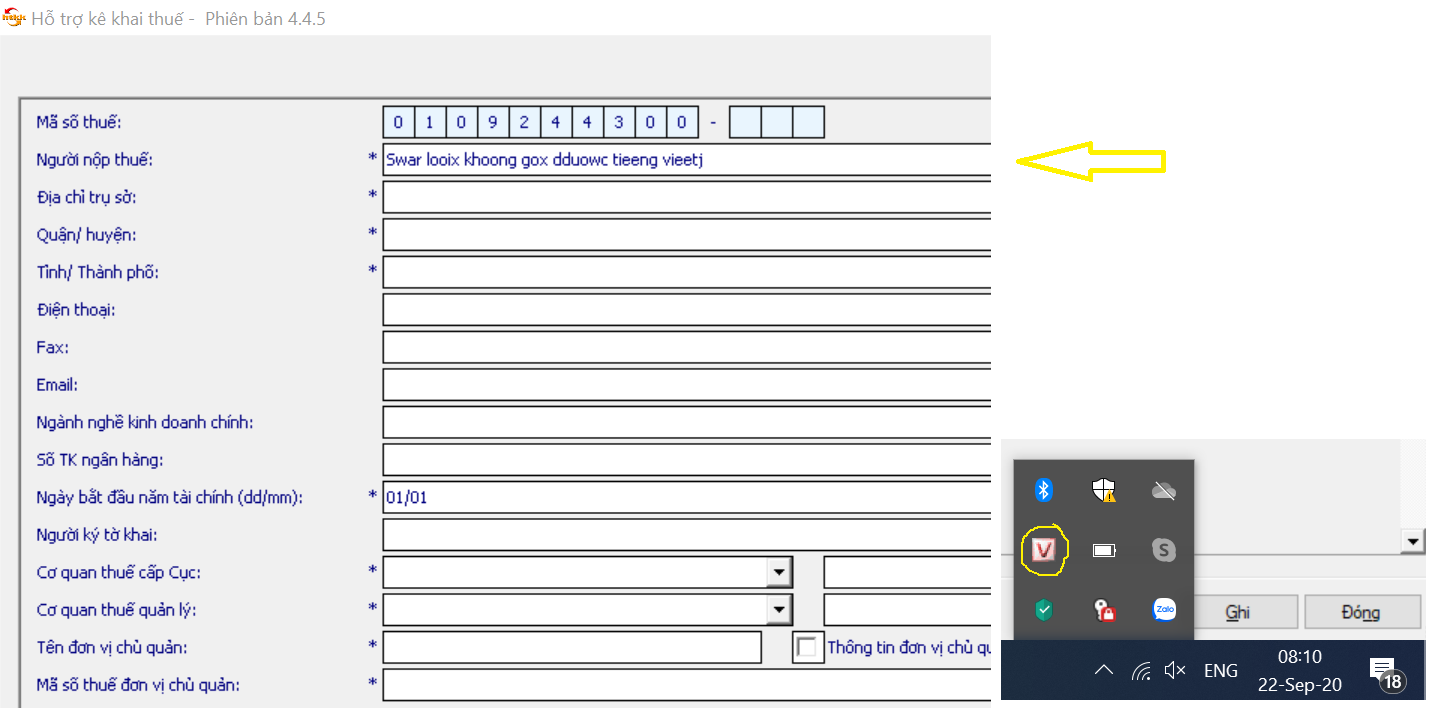
Hình 1b. ... nhưng vẫn còn lỗi không gõ được tiếng Việt
Bài viết này xin giới thiệu một cách khác, khá đơn giản, nhưng trong nhiều trường hợp lại rất hiệu quả. Mẹo này xuất phát từ việc phần mềm HTKK luôn đòi hỏi phải được chạy dưới quyền “Administrator” thì mới hoạt động đúng được. Nhưng như vậy là chưa đủ, nó còn đòi hỏi cả unikey cũng phải chạy dưới quyền Administrator (viết gọn là admin). Do đó việc chúng ta cần làm là tùy chỉnh để cả 2 phần mềm kia khởi động dưới quyền admin. Chúng ta cần thiết lập cho 2 phần mềm trên chạy mặc định dưới quyền admin vì nếu lần nào mở ra cũng phải chọn quyền admin thì sẽ rất dễ quên và dù cho có quên chỉ 1 trong 2 phần mềm, lỗi không gõ được tiếng Việt lập tức xuất hiện.
Thiết lập cho 2 phần mềm đó chạy mặc định dưới quyền admin bằng cách click chuột phải vào lần lượt từng phần mềm, truy cập vào Properties/ Compatibility. Tại đây tìm và tích vào thẻ “Run this program as an administrator”, rồi nhấn OK. Tắt cả hai phần mềm đó đi, rồi click đúp chuột trái vào để mở và sử dụng như bình thường. Như vậy là đã xong. Lời khuyên là hãy thử cách này đầu tiên, nếu không được mới làm theo các phương pháp khác liên quan đến cập nhật phông chữ mới và tùy chỉnh unikey. Chúc các bạn thành công!
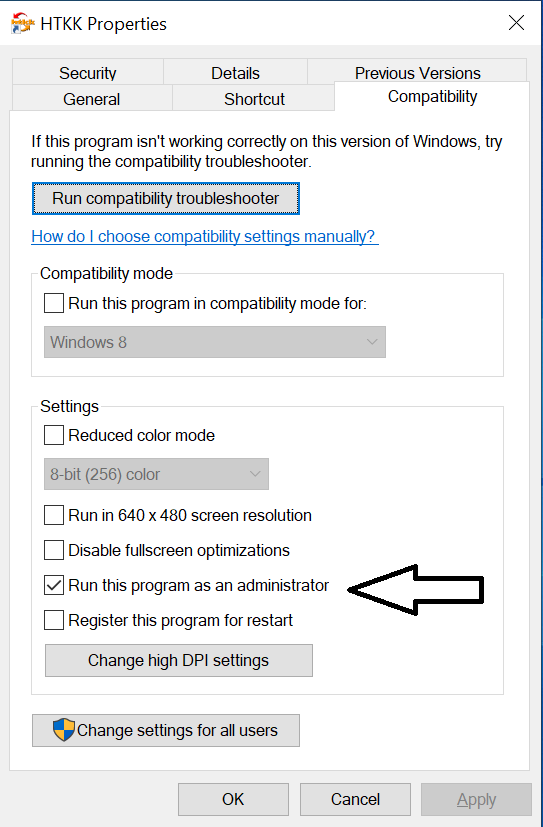
Hình 2a. Tùy chỉnh cho HTKK và Unikey chạy mặc định dưới quyền admin ...
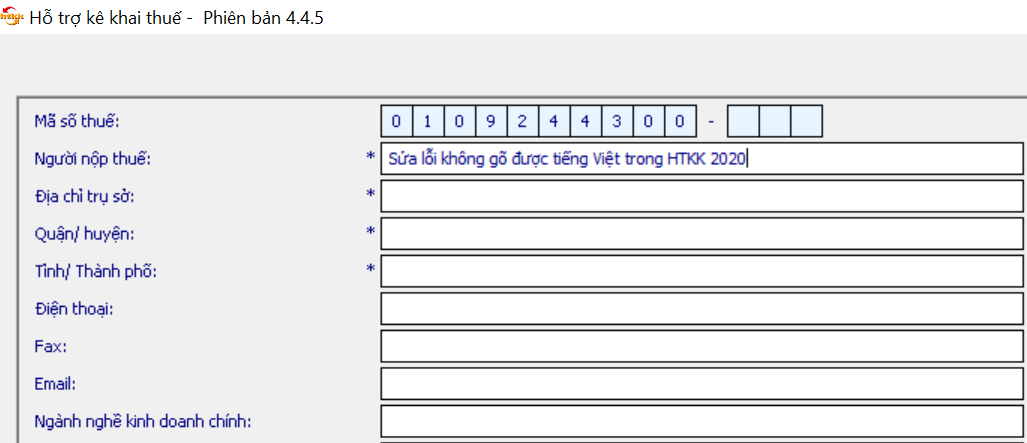
Hình 2b. ... đã gõ được tiếng Việt như bình thường
VIỆN IMC
Tòa nhà IMC Tower, Số 176 Trường Chinh, Phường Khương
Thượng, Quận Đống Đa, Thành phố Hà Nội, Việt Nam
Tel/Fax : (+84) 24 3566 6232 / 24 3566 6234
Email: contact@imc.org.vn Website: http://imc.org.vn


